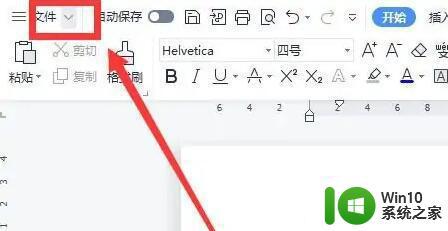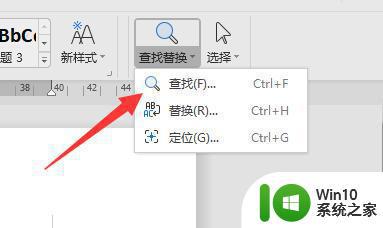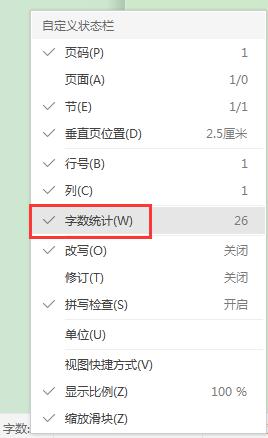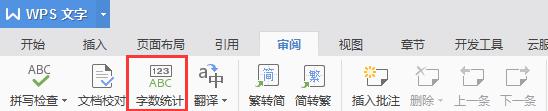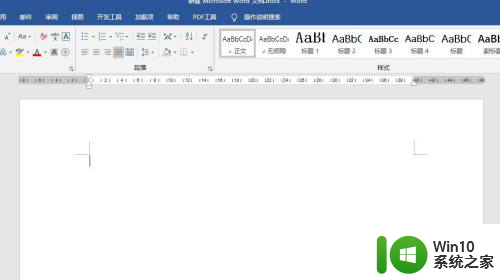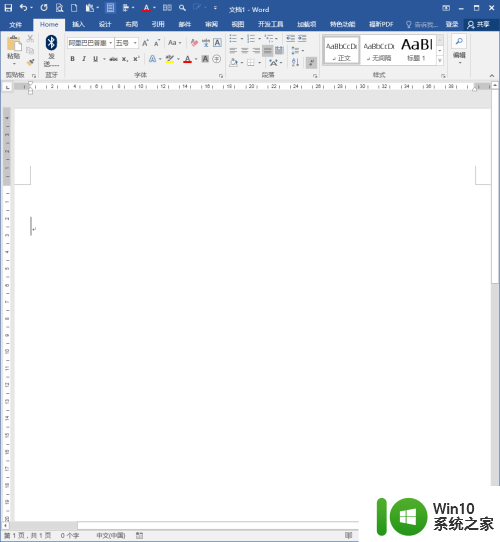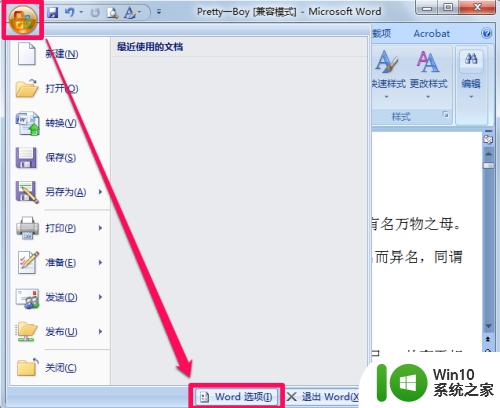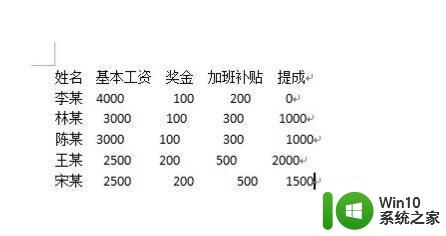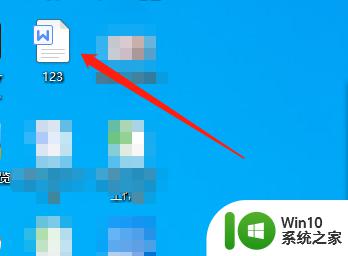word文档查看多少字 怎样在Word中查看文字总数
更新时间:2023-11-11 11:10:43作者:jiang
word文档查看多少字,在日常工作和学习中,我们经常需要编写大量的文字内容,有时候我们可能会被要求限制文章的字数,或者需要查看自己已经写了多少字。而在Word中,我们可以轻松地查看文字总数。只需在工具栏上点击工具,然后选择字数统计,一个小窗口就会弹出来显示文字总数、字符数、段落数等信息。这个功能非常实用,可以帮助我们更好地控制文章的篇幅,并且在有字数要求的情况下,及时调整文字的长度。通过这个简单的操作,我们可以更加高效地编写文章,提高工作和学习的效率。
操作方法:
1.双击或右击打开Word 2007排版软件。
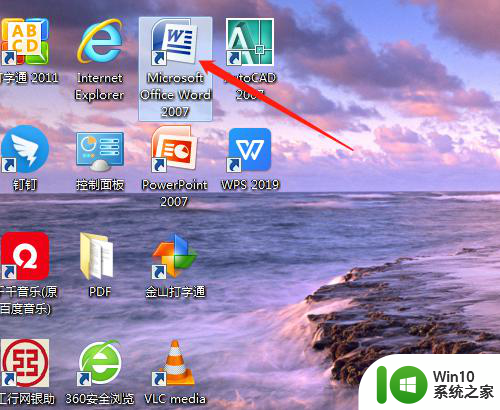
2.空白编辑区输入文本或打开已有的文档。
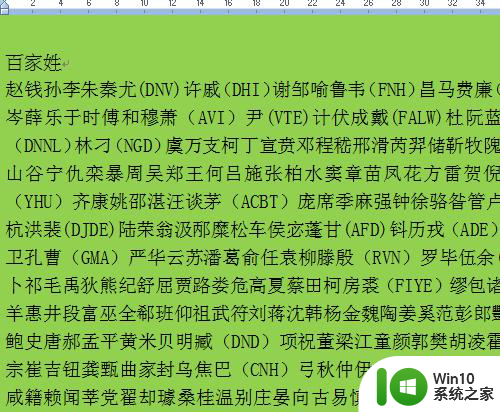
3.查看文字的数量,窗口左下角显示文本数字。
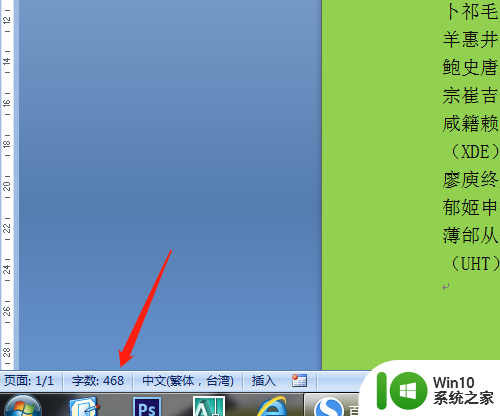
4.选定部分的文本数量,一样在窗口左下角显示文本数字。选定部分和总数。
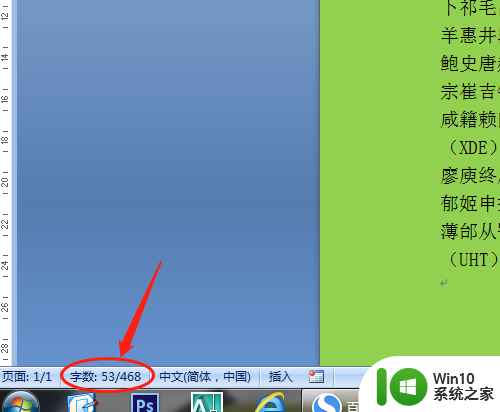
5.更多文本详细资料的查看,单击审阅→字数统计。
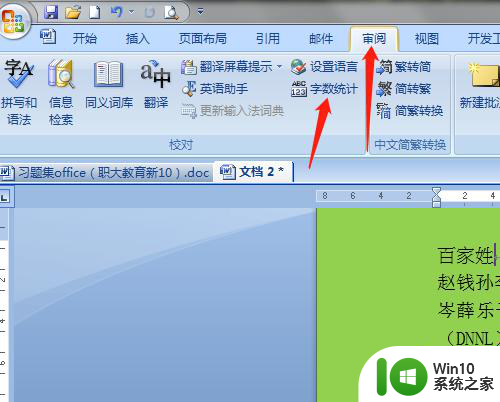
6.对话框中显示详细的统计信息,看完后单击关闭。
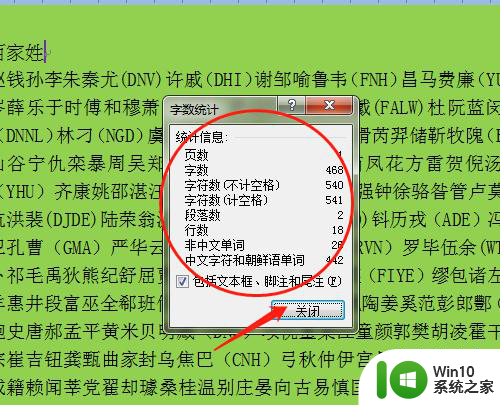
以上就是如何查看word文档中的字数的全部内容,如果您也遇到了同样的情况,请参照本文提供的方法处理,希望这能对您有所帮助。